Sådan går du live på Facebook
10. september 2021
At sælge mere ved at gå live behøver ikke at være kompliceret. Kom med en tur omkring live lige her.
👉 Spontant eller planlagt live
👉 Spontant live, til dig der vil gå live lige nu
👉 Planlagt live, til dig der vil gøre lidt mere ud af det
👉 Svar dine seere og håndter dine bestillinger
Med Facebook kan du lave en livevideo, og gennem din livevideo kan du også sælge live… Men hvad er det lige, en livevideo er?
1. Hvad er live?
En livevideo er kort sagt, når du optager en video, og det samtidig bliver sendt ud, live, til dine seere. Ligesom live-tv, hvor du selv er vært, og selv optager programmet. Dine seere kan se med via deres Facebook-profil, uanset om det er på telefon, tablet eller computer.
Når dine seere ser din livevideo, kan de samtidig kommentere, like og dele. Disse kommentarer og likes er synlige for dig mens du optager.
2. Hvad er Live Salg?
Med livevideo kan du lave Live Salg. Ved Live Salg præsenterer du seerne for dine produkter, og de kan med kommentaren ”Ja tak” bestille de fremviste produkter løbende gennem din livevideo.
3. Spontant eller planlagt live
Du kan vælge at gå live lige nu og her med din mobil. Er du typen, der hellere vil planlægge det, eller ønsker du at bruge et kamera, du måske har købt til anledningen, så skal du bruge din computer.
Uanset om du er til det spontane eller planlagte live, om du er til mobilens kamera eller et eksternt kamera, får du her en trin for trin guide til, hvordan du kommer i gang:
4. Spontant live, til dig der vil gå live lige nu
Vil du gå live lige nu og her, kan du vælge at gøre det via din mobil eller via din computer. Vælger du computeren har du mulighed for, at tilslutte eksternt kamera og/eller mikrofon.
Spontant live med din mobil
1. Åben din Facebook-app.
2. Gå ind på den Facebookside du ønsker at gå live på.
3. Tryk på 'Live'.
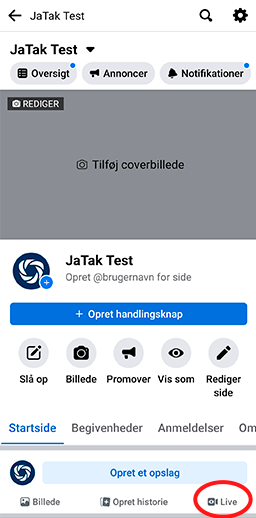
4. Når du vil starte din optagelse, trykker du på den blå 'Start livevideo'-knap – Så er du live.
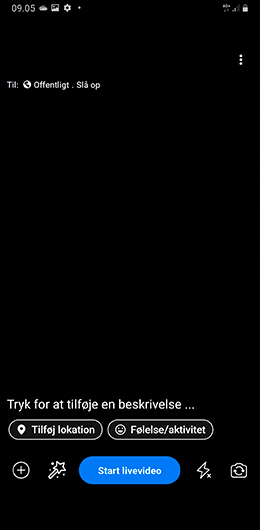
Bruger du dit live til at sælge produkter, kan JaTakPortalen automatisk tage imod dine bestillinger og svare kunder, der bestiller. Så kan du koncentrere dig om at være live imens. Læs mere om dette under afsnittet 'Svar dine seere og håndter dine bestillinger'.
Sælger du via din livevideo er det vigtigt, at du forholder dig til hvordan du afslutter dit live, så kommentarer med bestillinger ikke går tabt. Læs mere om hvordan du afslutter dit live i afsnittet og 'Gem eller slet din video'.
Spontant live med din computer
Ønsker du at bruge eksternt kamera og/eller mikrofon til din livevideo, så skal du bruge din computer, og følge disse trin:
1. Gå ind på Live Producer
Du opretter din livevideo her.
2. Vælg den side du vil gå live på
Vælg en side, som du administrer, og som du ønsker, din livevideo skal vises på.
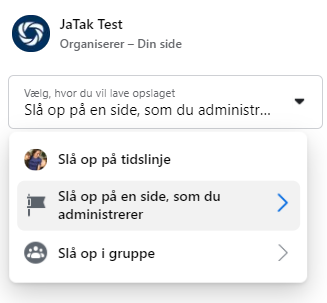
3. Opret din livevideo
Vælg ‘Gå live’, hvorefter dit live oprettes, og du kan indstille ønskede funktioner og udstyr.
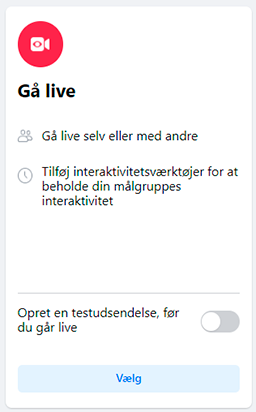
4. Navngiv og beskriv din livevideo
Udfyld ‘Titel’ og ‘Beskrivelse’ på din livevideo.
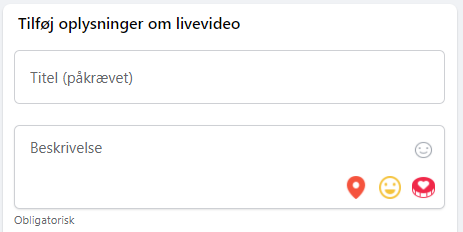
Du kan vælge at bruge computerens kamera og mikrofon eller tilslutte eksternt udstyr.
Bonus tip: Se vores guide for anbefalet eksternt udstyr.
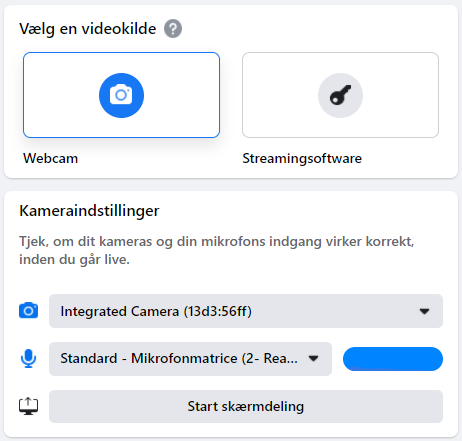
5. Gå live
Når du har opsat ønskede indstillinger og er klar til at gå live, trykker du på ’Gå live’ – og så er du live.
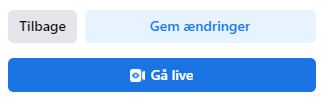
6. Afslut dit live
Når du er færdig med dit live, er der nogle overvejelser, du bør gøre dig.
Bruger du dit live til at sælge produkter, kan JaTakPortalen automatisk tage imod dine bestillinger og svare kunder, der bestiller. Så kan du koncentrere dig om at være live. Læs mere om hvordan du forholder dig til dine seere og evt. bestillinger ved live i afsnittet ’Svar dine seere og håndter dine bestillinger’.
Sælger du via din livevideo er det vigtigt, at du forholder dig til hvordan du afslutter dit live, så kommentarer med bestillinger ikke går tabt. Læs mere om hvordan du afslutter dit live i afsnittet og 'Gem eller slet din video'.
Planlagt live, til dig der vil gøre lidt mere ud af det
Ønsker du at planlægge og promovere dit live samt lægge grafisk layout på din livevideo? Vil du opgradere dit live med flere muligheder som disse, skal du bruge din computer.
Via computeren kan du planlægge en livevideobegivenhed ud i fremtiden. En livevideobegivenhed er en begivenhed på Facebook, hvorigennem din livevideo vil blive sendt ud til dine seere.
Du har mulighed for at promovere din livevideobegivenhed, så du kan vække seernes interesse og seerne kan tilmelde sig begivenheden, således at de automatisk får en påmindelse når du går live.
Følg nedenstående trin for at planlægge en livevideobegivenhed via din computer:
1. Gå ind på Live Producer
Du opretter din livevideo lige her.
2. Vælg den side du vil gå live på
Vælg en side, som du administrer, og som du ønsker livevideo skal vises på.
3. Opret en livevideobegivenhed
Vælg ’Opret livevideobegivenhed’, hvorefter din livevideobegivenhed oprettes, og du kan indstille ønskede funktioner og udstyr.
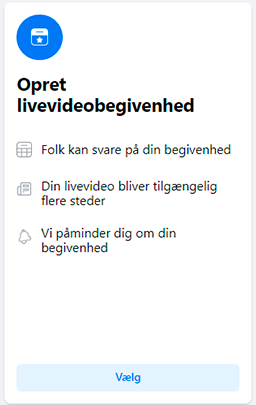
4. Navngiv, beskriv og opsæt din livevideobegivenhed
Udfyld ’Begivenhedens navn’ og angiv startdato og -tidspunkt for dit live.
Du har også mulighed for at angive slutdato og -tidspunkt. Angiver du ikke slutdato og -tidspunkt, skal du selv trykke på ’Afslut livevideo’, når du er klar til at afslutte dit live.
Herefter skal du udfylde en beskrivelse af dit live.
Bonus tip: Anvend disse tekstfelter til at beskrive dit live med fængende tekster til dine potentielle seere. Du kan med begivenhedens navn og beskrivelse vække interesse og få flere tilmeldinger til din livevideobegivenhed og dermed mulighed for flere seere.
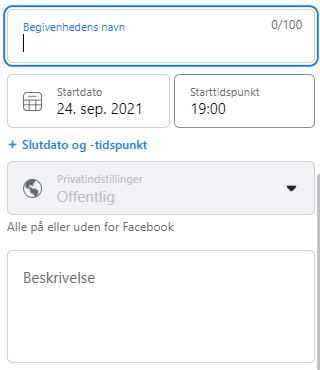
Du kan også vælge at indsætte et coverbillede på din livevideobegivenhed. Det er en god idé at indsætte et billede, der kan promovere dit live.
Bonus tip: Anbefalede billedstørrelse til coverbilledet er 1200 x 628 pixels.
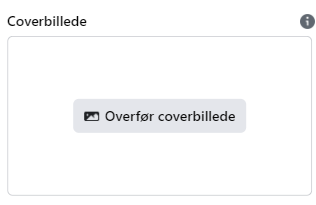
Når du er færdig med at angive livevideobegivenhedens navn, beskrivelse, start- og evt. sluttid og coverbillede, skal du trykke på ’Næste’.

5. Tilpas indstillinger
Under ’Tilpas’ kan du gå på opdagelse i flere forskellige indstillinger for livevideobegivenheden. Som udgangspunkt kan du gå live med forudindstillingerne.
Når ud er færdig med at tilpasse indstillinger, skal du trykke på ’Opret begivenhed’.
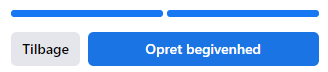
Efter du har oprettet begivenheden, får du mulighed for at vælge ’Opsæt livevideo’ eller ’Tilbage til startsiden’. Her skal du vælge ’Tilbage til startsiden’. Senere, når du er tæt på at skulle gå live, skal du opsætte selve livevideoen, med fx valg af videokilde.
6. Opsæt livevideoen og gå live
Du kan vælge at gå live fra computeren, et streamingsoftware eller mobilen.
Når tiden er inde til at gå live, skal du blot gå ind på livevideobegivenheden og trykke på ’Opsæt livevideo’, hvis du går live med computeren, eller trykke på ’Gå live’, hvis du går live med mobilen.
Her får du mulighed for at vælge kamera og mikrofon. Derudover bliver tidligere opsætningsindstillinger tilgængelige samt enkelte nye indstillinger, som du kan gå på opdagelse i, hvis det er relevant for dig.
Du kan bruge kameraet i din computer, eller du kan tilknytte eksternt kamera og/eller mikrofon.
Bonus tip: Sørg for at du har et klart billede og god lyd så dine seere får en god oplevelse. Se vores guide for anbefalet eksternt udstyr.
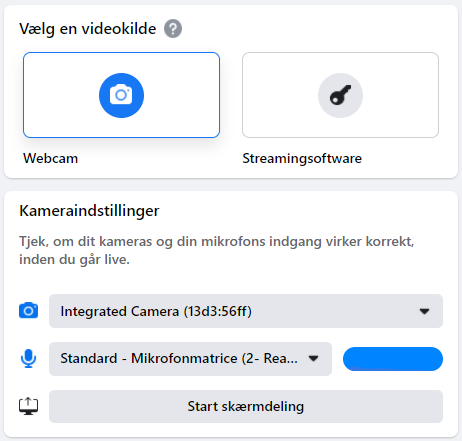
Som standard er funktionen ’Gå automatisk live på det planlagte tidspunkt’ slået til. Det betyder at du skal være inde i ’Opsætning af livevideo’ på dit angivne starttidspunkt. Når tiden er inde, vil din livevideo automatisk gå i gang.

Hvis du gerne selv vil trykke start, når du er klar, kan du slå ’Gå automatisk live på det planlagte tidspunkt’ fra. Så vil knappen ’Gå live nu’ blive blå, og du kan trykke på den, når du er klar til at gå live.

Svar dine seere og håndter dine bestillinger
Dine seere har mulighed for at skrive til dig og købe undervejs i din livevideo. Tjek op på kommentarer og svar undervejs på spørgsmål for at give dine seere en god oplevelse.
Sælg dine produkter ved at vise dem frem og fortæl om dem i din livevideo. Seerne bestiller ved at skrive ”Ja Tak” undervejs. Det er vigtigt for din forretning, at du håndterer disse bestillinger hurtigst muligt, og her ligger der et administrativt arbejde foran dig.
Der kan være overvældende mange bestillinger ved Live Salg, og det er hårdt og tidskrævende at håndtere. Derfor bør du tage stilling til hvordan du håndterer disse bestillinger inden dit Live Salg.
For at gøre det meget nemmere at håndtere dine ordrer fra Live Salg, kan du vælge at tilkoble JaTakPortalens Ja Tak robot. Den automatiserer hele salgsprocessen ved at svare automatisk på dine kunders bestillinger undervejs i din livevideo og give dig en oversigt over alle bestillinger, som du skal pakke efterfølgende. Ja Tak robotten er hurtigt sat op med få lette trin, og sparer dig meget tid og besvær.
Gem eller slet din video
Når du har afsluttet din livevideo, skal du vælge, om du vil beholde videoen på Facebook, eller om du vil slette den.
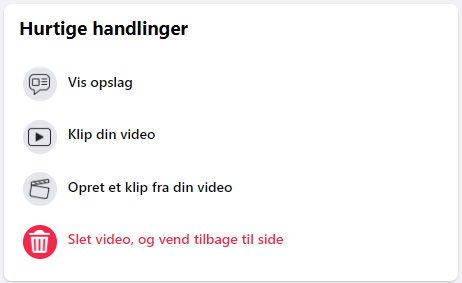
Nogle vælger at slette videoen efter live, da der kan være præsenteret tilbud, som udløber eller bliver udsolgt. Andre vælger at beholde videoen på Facebook, så de kan sælge de præsenterede tilbud resten af dagen eller i en længere periode.
OBS: Vælger du at slette din livevideo efterfølgende, kan du ikke genfinde dine seeres kommentarer/bestillinger, medmindre du har haft JaTakPortalens Ja Tak robot tilknyttet.
Har du ikke haft Ja Tak robotten tilknyttet, er det nødvendigt, at du gemmer din video som et opslag, og så starter et stort manuelt arbejde, hvor du skal have overblik over dine bestillinger i kommentartråden og besvare dem, der ikke har fået svar undervejs i din livevideo.
Med JaTakPortalen er alle dine bestillinger gemt, og du får efter dit Live Salg en komplet pakkeliste. Så kan du let og hurtigt gøre dine ordrer klar til dine kunder.
Mange større og mindre forretninger bruger allerede JaTakPortalen, og har rost løsningen til skyerne. Se et lille udpluk af hvad vores kunder synes om JaTakPortalen her.
Så hvad venter du på? Kom i gang allerede nu på lige her.
God fornøjelse.
Vi tager alt det tekniske, så tager du forretningen
Det er let at komme i gang
0,-
Tilmeld dig nu og prøv gratis i 15 dage
... kræver ikke registrering af kreditkort.
Start nu

